ダウンロードした音楽をiTunesにインポートする方法
知っておくべきこと
- iTunesへのショートカットを追加します。iTunesで、 ファイル > ライブラリに追加. 音楽の場所に移動します。 ファイルを選択し、 開ける.
- iTunesフォルダにファイルを追加する:選択 編集 (PC)または iTunes (Mac)> 環境設定 > 高度 > ファイルをiTunesメディアフォルダにコピーします.
この記事では、コンピュータ上のその場所へのショートカットをコピーするか、ファイルをiTunesで指定されたフォルダに物理的にインポートすることにより、iTunesに音楽を追加する方法について説明します。
ショートカットを使用してiTunesに音楽を追加する方法
と 音楽のストリーミング と デジタル楽器店 とても人気があるので、インターネットからMP3をダウンロードすることはあまりないかもしれません。 しかし、時々、特にライブコンサートの録音をダウンロードしたり、講義を聞いたりする場合は、個々のファイルを取得する必要があります。
あなたができるようにiTunesに音楽を追加する iOSデバイスと同期します または、コンピュータで音楽を聴くには、数回クリックするだけです。
ダウンロードしたオーディオファイルの場所を知っていることを確認してください。 ファイルは、ダウンロードフォルダまたはデスクトップのどこかにある可能性があります。
iTunesを開きます。
-
クリック ファイル メニューをクリックし、 ライブラリに追加.
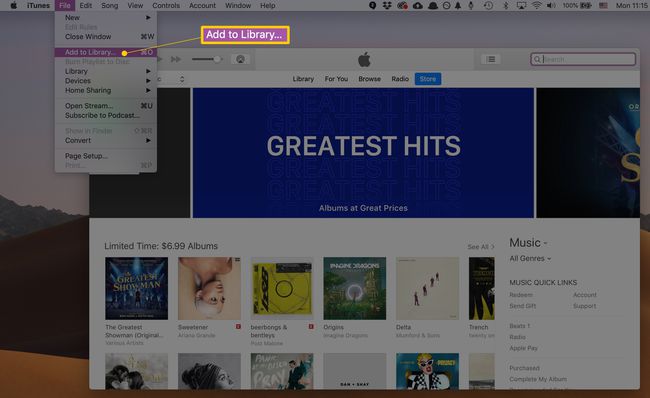
コンピュータのハードドライブをナビゲートするためのウィンドウがポップアップ表示されます。 インポートするファイルのフォルダーまたは場所に移動します。
-
追加するファイルまたはフォルダを選択し、をクリックします 開ける iTunesで音楽へのショートカットを生成します。
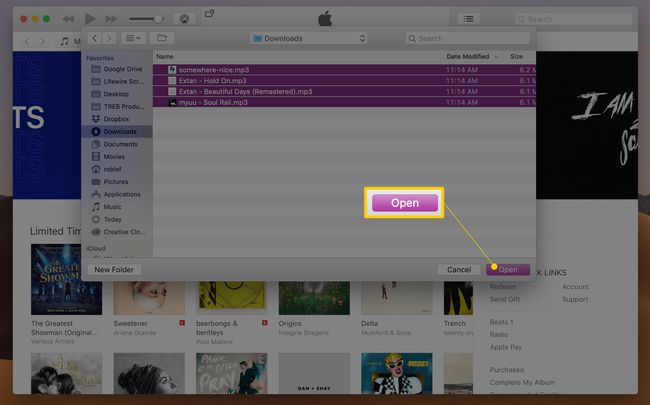
iTunesがファイルを追加したことを確認するには、 音楽 iTunesの左上隅近くにあるドロップダウンからのオプション。 選ぶ 曲、次にをクリックします 追加された日付 最後に追加された曲を表示する列。
MP3ファイルをiTunesに直接ドラッグアンドドロップすることもできます。
曲を追加すると、iTunesはそれらを名前、アーティスト、アルバムなどで自動的に分類する必要があります。 なしでインポートされた曲の場合 アーティストおよびその他の情報、手動で変更できます ID3タグ あなた自身。
音楽をiTunesメディアフォルダにコピーする方法
通常、iTunesに音楽を追加すると、プログラムに表示されるのは、ファイルの実際の場所への参照にすぎません。 たとえば、デスクトップからiTunesにMP3をコピーする場合、ファイルを移動することはありません。 代わりに、デスクトップ上のその場所へのショートカットを追加しています。
元のファイルを移動すると、 iTunesが見つかりません 手動でもう一度見つけるまで再生できません。 これを回避する1つの方法は、iTunesに音楽ファイルを専用のフォルダにコピーさせることです。 そうすれば、オリジナルが移動または削除されても、iTunesはそのコピーを保持します。
これを行うには、次の手順に従います。
-
iTunesで、をクリックします 編集 (PCの場合)または iTunes (Macの場合)次に、 環境設定
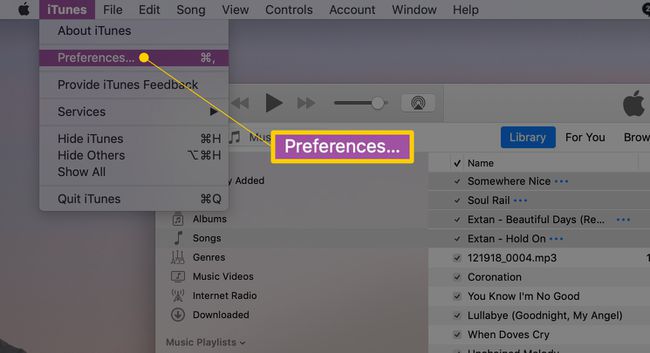
-
に 高度 タブ、チェック ライブラリに追加するときにファイルをiTunesMediaFolderにコピーする.

クリック わかった 変更を保存します。
このオプションをオンにすると、新しくインポートされた曲がに追加されます \ iTunes Media \ ユーザーのアカウント内のフォルダー。 ファイルは、アーティストとアルバム名に基づいて編成されています。
たとえば、この設定を有効にして「favoritesong.mp3」という曲をiTunesにドラッグすると、次のようなフォルダに移動します。 C:\ Users \ [username] \ Music \ iTunes \ iTunes Media \ [artist] \ [album] \ favoritesong.mp3.
他のフォーマットをMP3に変換する
インターネットからダウンロードするすべての曲がMP3形式になるわけではありません( AAC また FLAC、 この日)。 ファイルを別の形式にしたい場合、ファイルを変換する最も簡単な方法は、 iTunesに組み込まれているコンバータ 自体。 使用することもできます 無料のオーディオコンバータ 仕事をするためのウェブサイトやアプリ。
iTunesに音楽を追加する他の方法
ライブラリに音楽を追加する方法は、MP3をダウンロードすることだけではありません。 その他のオプションは次のとおりです。
- CDから—曲をリッピングする方法を学ぶには、使用方法をチェックしてください CDをiPhoneまたはiPodにコピーするiTunes.
- Apple Music —Appleのストリーミング音楽サービスに加入している場合は、その方法を確認してください。 iPhoneでAppleMusicを使用する.
